如何用Photoshop调色
1、打开原图素材,按ctrl + j 把背景图层复制一层,图层混合模式改为“滤色”,图层不透明度改为:35%

2、创建可选颜色调整图层,选择“红色”和“黄色”,调整各颜色的比例,选择“绝对”,如图。

3、再创建可选颜色调整图层,选择“红色”和“青色”,调整各颜色的比例,选择“绝对”,如图。

4、新建一个图层,按ctrl + alt + shift + e 盖印图层,图层混合模式改为“柔光”,图层不透明度改为:30%
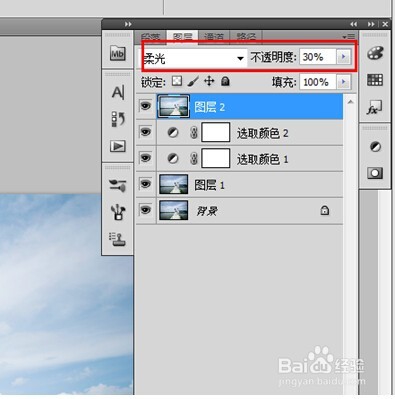
5、创建可选颜色调整图层,选择“红色”,调整各颜色的比例,选择“绝对”,如图。

6、新建一个图层,按ctrl + alt + shift + e 盖印图层,再按ctrl + shift + u 去色,图层混合模式改为“柔光”,图层不透明度改为:20%

7、创建色彩平衡调整图层,参数设置青色-红色的数值设置-14,如图。

8、创建亮度/对比度调整图层,亮度为0,对比度为15。

9、创建色相/饱和度调整图层,色相为0,饱和度为-12,明度为0。

10、创建可选颜色调整图层,对红色调整,参数设置如图26,确定后把图层不透明度改为:40%。